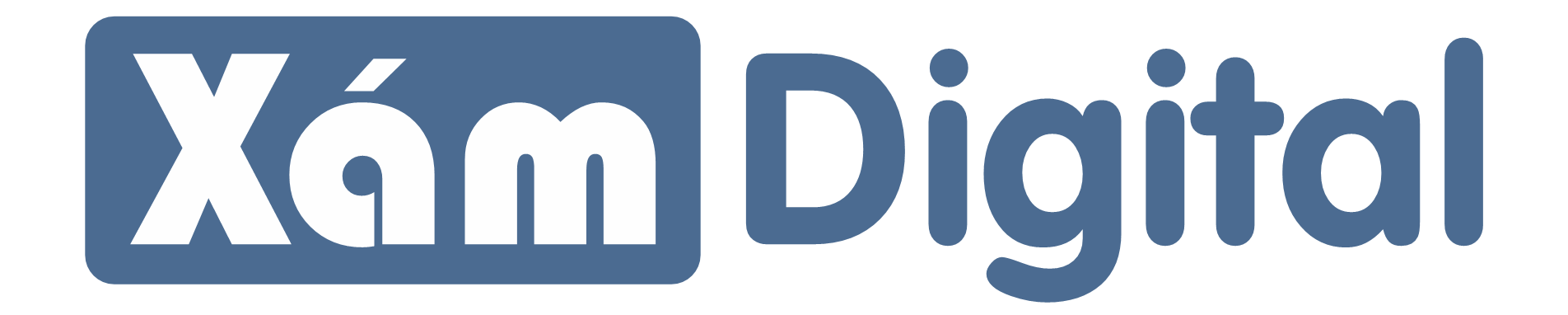Giải pháp thay thế Armory Crate nhỏ và nhẹ dành cho máy tính xách tay Asus cung cấp chức năng gần như tương tự mà không cần thêm các dịch vụ cồng kềnh và không cần thiết. Hoạt động với tất cả các mẫu phổ biến, chẳng hạn như ROG Zephyrus G14, G15, G16, M16, Flow X13, Flow X16, Flow Z13, TUF Series, Strix / Scar Series, ProArt, VivoBook, Ally và nhiều mẫu khác!
🎁 Ưu điểm
- Chuyển đổi GPU liền mạch và tự động
- Tất cả các chế độ hiệu suất có thể được tùy chỉnh hoàn toàn với giới hạn công suất và đường cong quạt
- Nhẹ. Không cài đặt bất cứ thứ gì trong hệ thống của bạn. Chỉ cần một exe duy nhất để chạy
- Giao diện người dùng gốc đơn giản và rõ ràng với khả năng truy cập dễ dàng vào tất cả các cài đặt
- FN-Lock và các phím nóng tùy chỉnh
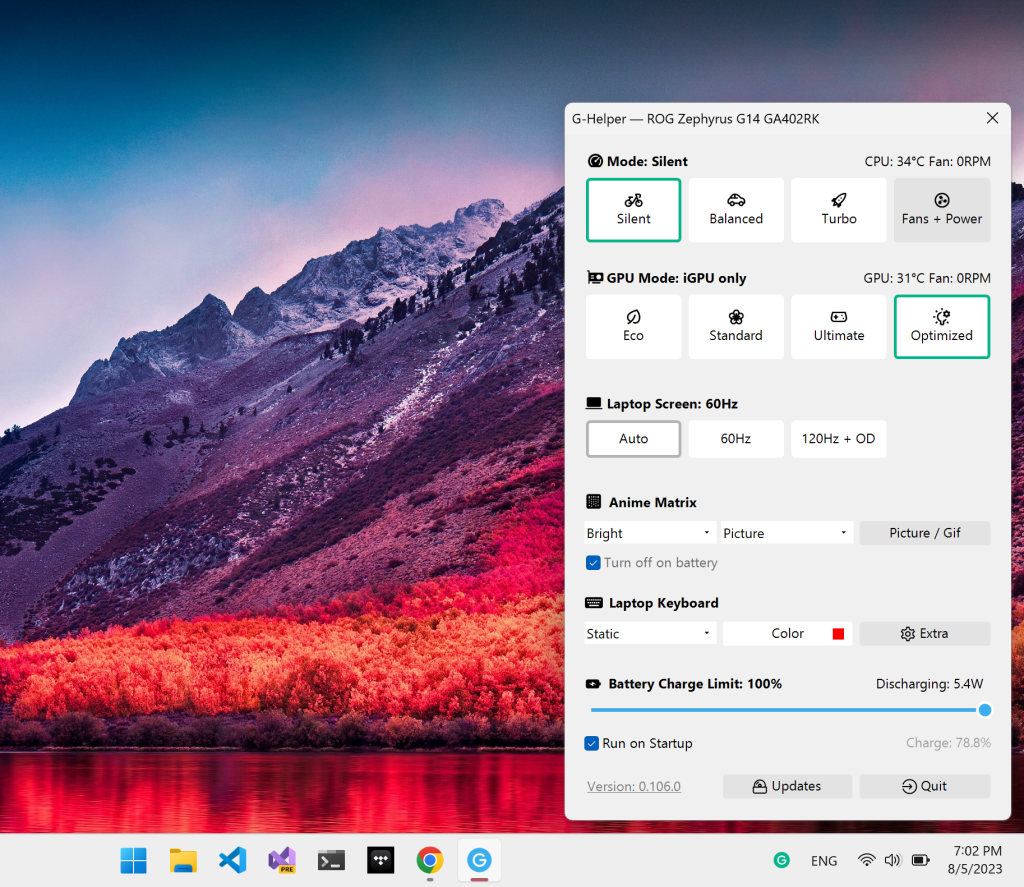
⚡ Tính năng
- Các chế độ hoạt động: Im lặng – Cân bằng – Turbo (tích hợp sẵn, có đường cong quạt mặc định)
- Chế độ GPU: Eco – Standard – Ultimate – Tối ưu hóa
- Kiểm soát tốc độ làm mới màn hình với khả năng tăng tốc hiển thị (OD)
- Trình chỉnh sửa đường cong quạt tùy chỉnh, giới hạn công suất và lựa chọn tăng áp turbo cho mọi chế độ hiệu suất
- Điều khiển ma trận anime bao gồm ảnh GIF động, đồng hồ và trình hiển thị âm thanh
- Các chế độ và màu sắc hoạt ảnh có đèn nền
- Phím nóng tùy chỉnh (phím M, phím FN+X)
- Theo dõi nhiệt độ CPU/GPU, tốc độ quạt và trạng thái pin
- Giới hạn sạc pin để bảo vệ sức khỏe của pin
- Ép xung GPU NVidia
- Điều khiển di động XG
- CPU AMD giảm điện áp
- Cập nhật BIOS và trình điều khiển
- Cài đặt chuột Asus
- Công tắc đa vùng có đèn led mini
⚙️ Tự động hóa
- Chuyển đổi Chế độ hiệu suất khi sử dụng pin hoặc cắm điện
- Chế độ GPU được tối ưu hóa – tắt dGPU trên pin và bật khi cắm điện
- Tốc độ làm mới màn hình tự động (60Hz trên pin và Hz tối đa khi được cắm)
- Hết thời gian chờ đèn nền bàn phím trên pin hoặc khi cắm điện
- Để tiếp tục tự động chuyển đổi và các phím nóng hoạt động, ứng dụng cần tiếp tục chạy trong khay. Nó không tiêu tốn bất kỳ tài nguyên nào.
🚀 Chế độ Hiệu suất
Tất cả các Chế độ đều được đưa vào BIOS cùng với các đường cong quạt mặc định và giới hạn công suất và chúng giống như trong Armory Crate.
Mỗi chế độ BIOS được ghép nối với Chế độ nguồn Windows phù hợp. Bạn có thể điều chỉnh cài đặt này trong mục Quạt + Nguồn
- Im lặng trong BIOS + Chế độ tiết kiệm năng lượng tốt nhất
- Cân bằng (Hiệu suất trong AC) trong BIOS + Chế độ nguồn cân bằng
- Turbo trong BIOS + Chế độ năng lượng hiệu suất tốt nhất
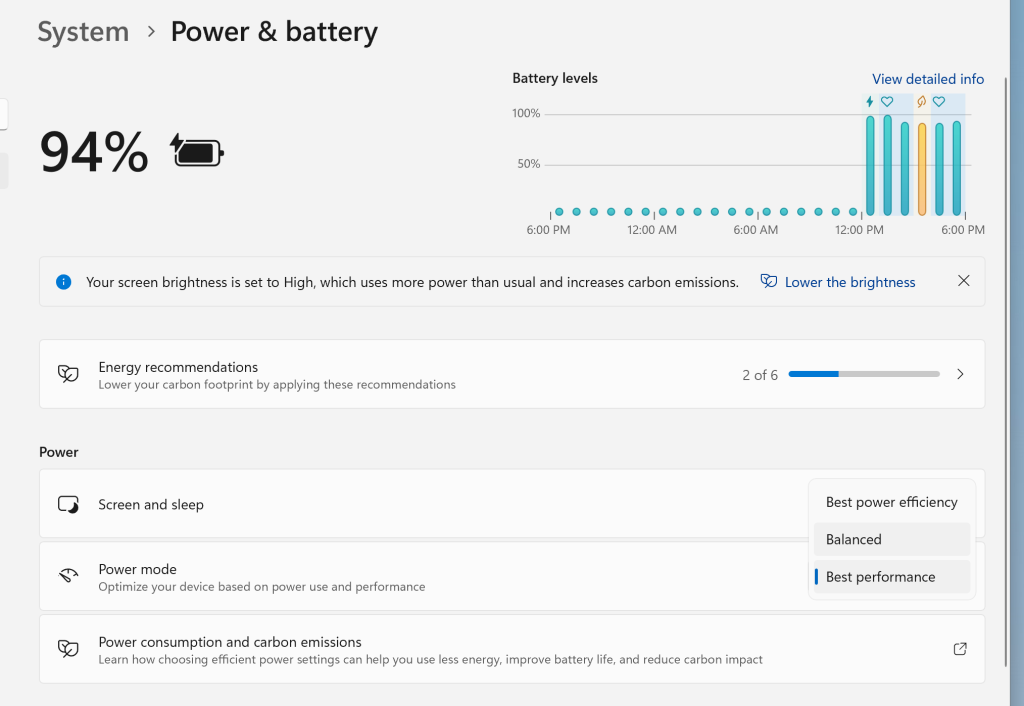
🎮 Chế độ GPU
- Eco: chỉ kích hoạt GPU tích hợp tiêu thụ điện năng thấp, ổ đĩa iGPU tích hợp trong màn hình
- Tiêu chuẩn (MS Hybrid): hỗ trợ iGPU và dGPU, ổ đĩa iGPU tích hợp trong màn hình
- Ultimate: đã bật iGPU và dGPU nhưng có ổ đĩa dGPU tích hợp trong màn hình (được hỗ trợ trên các mẫu 2022+)
- Tối ưu hóa: tắt dGPU trên pin (Eco) và bật khi cắm điện (Tiêu chuẩn)
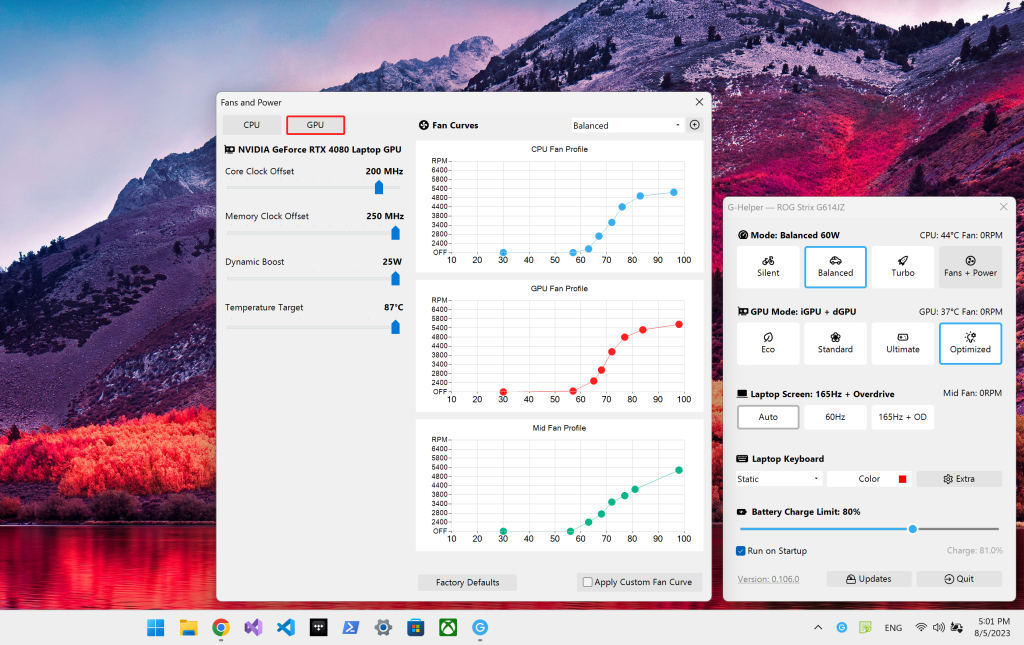
Chế độ GPU
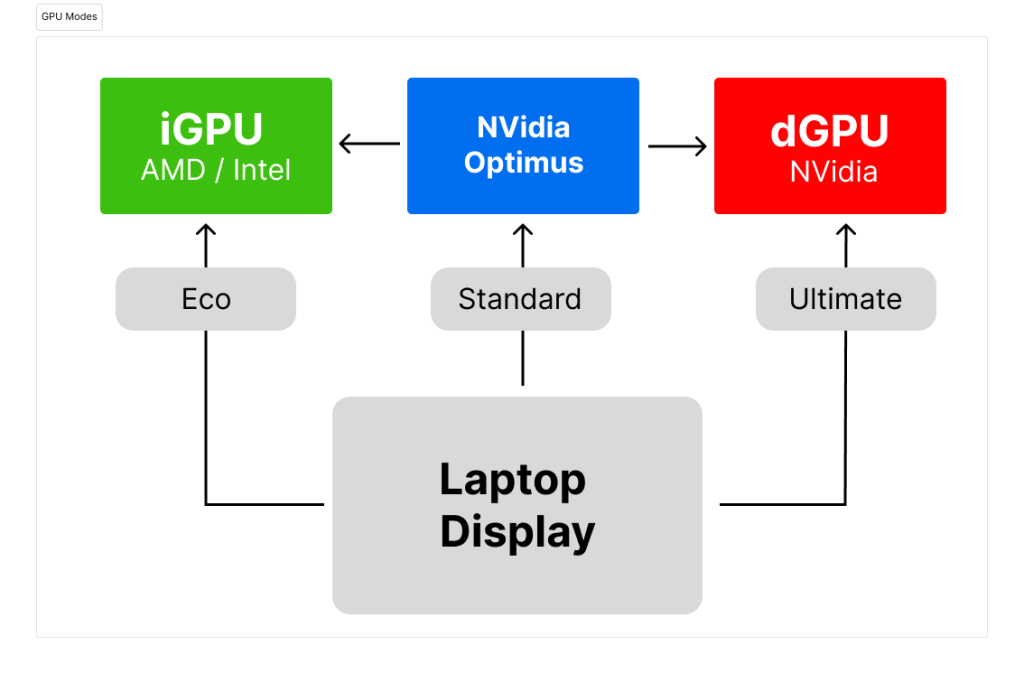
🐭 Hỗ trợ Chuột Asus và các thiết bị ngoại vi khác
Các mô hình hiện được hỗ trợ
ROG Chakram X (P708)
Lõi ROG Chakram (P511)
ROG Gladius II và Gladius II Origin (P502 và P504)
ROG Gladius III
ROG Gladius III không dây
Phiên bản phòng thí nghiệm ROG Harpe Ace Aim
ROG Keris không dây
ROG Strix Carry (P508)
ROG Strix III Gladius III Aimpoint Wireless (P711)
ROG Strix Impact III (P518)
ROG Spatha
ROG Strix Impact II không dây
TUF Gaming M4 không dây (P306)
TUF Gaming M3
TUF Gaming M3 thế hệ II
⌨️ Tổ hợp phím
Tổ hợp phím/phím nóng tùy chỉnh
Fn + F5 / Fn + Shift + F5 – Chuyển đổi chế độ hiệu suất tiến / lùi
Ctrl + Shift + F5 / Ctrl + Shift + Alt + F5 – Chuyển đổi chế độ hiệu suất tiến / lùi
Ctrl + Shift + F12 – Mở cửa sổ G-Helper
Ctrl + M1/M2 – Độ sáng màn hình Giảm/Tăng
Shift + M1/M2 – Độ sáng đèn nền Giảm/Tăng
Fn + C – Khóa Fn
Fn + Shift + F7/F8 – Ma trận/Chém độ sáng tia sét Xuống/Tăng
Fn + Shift + F7/F8 – Độ sáng màn hình Giảm/Tăng
Ctrl + Shift + F20 – Tắt tiếng micrô
Ctrl + Shift + Alt + F14 – Chế độ GPU sinh thái
Ctrl + Shift + Alt + F15 – Chế độ GPU tiêu chuẩn
Ctrl + Shift + Alt + F16 – Im lặng
Ctrl + Shift + Alt + F17 – Cân bằng
Ctrl + Shift + Alt + F18 – Turbo
Ctrl + Shift + Alt + F19 – Tùy chỉnh 1 (nếu có)
Ctrl + Shift + Alt + F20 – Tùy chỉnh 2 (nếu có)